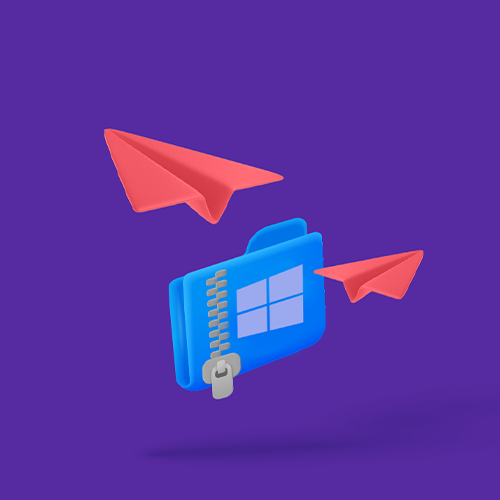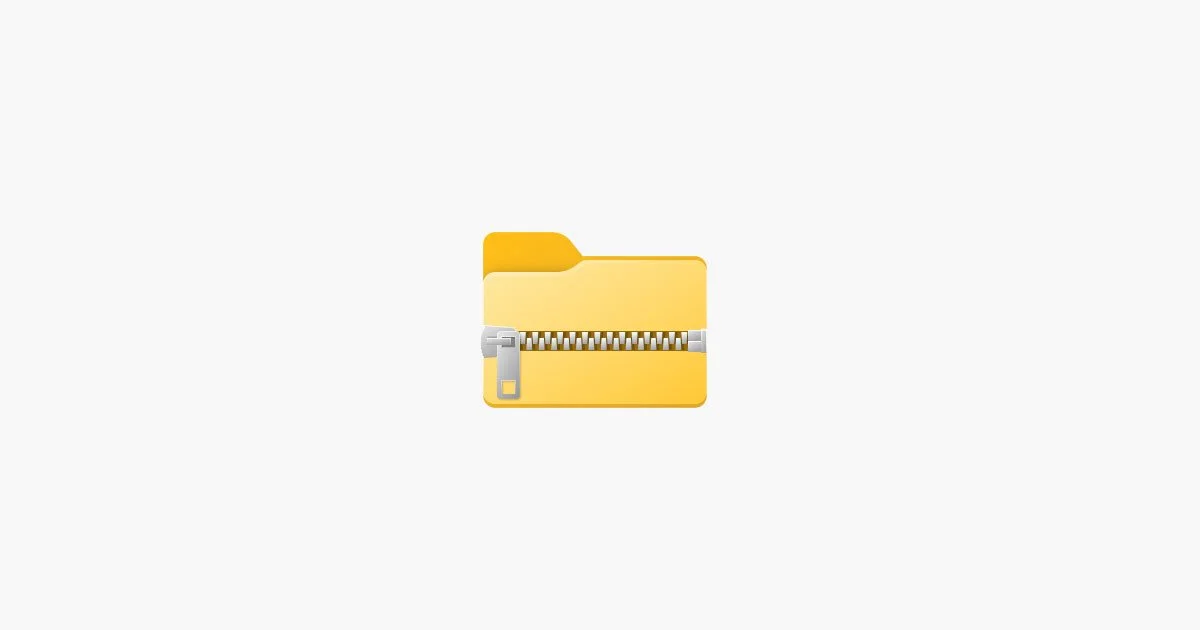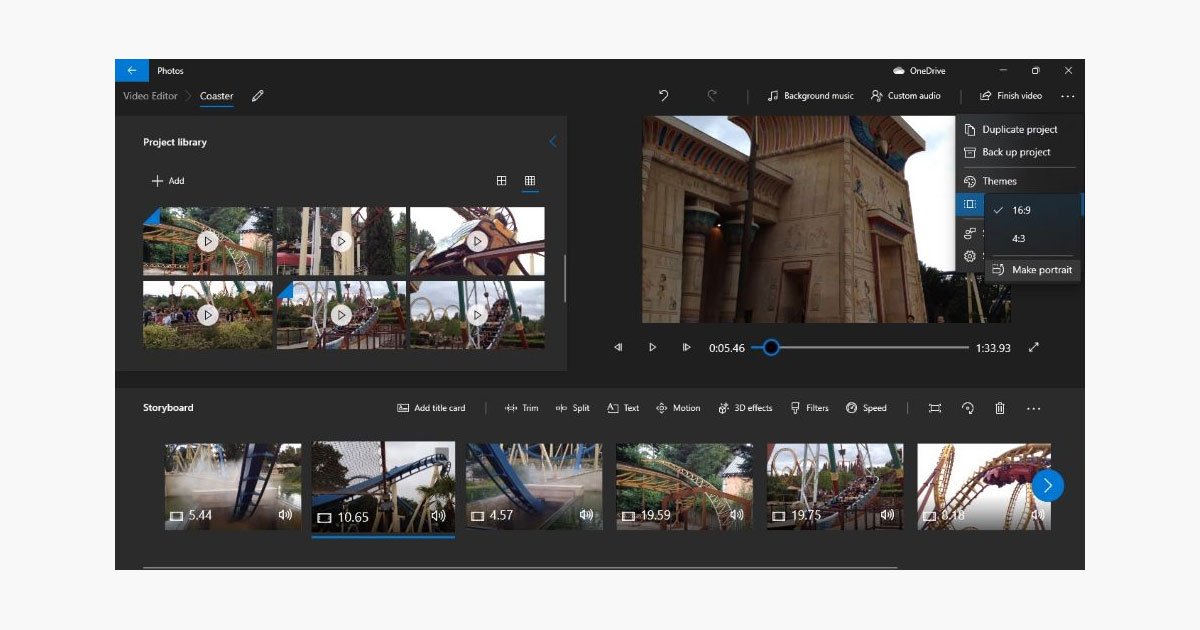Comment compresser des fichiers vidéo volumineux sous Windows ?
Ne perdez pas votre temps à zipper un fichier quand vous pouvez l'envoyer en pleine résolution gratuitement avec Smash !
DANS CE GUIDE, VOUS ALLEZ LIRE LES 3 AUTRES OPTIONS POUR COMPRESSER UN FICHIER VIDÉO SOUS WINDOWS :
1. ZIP avec l'utilitaire natif de Windows
SVous avez tourné la vidéo parfaite, vous l'avez montée pour en faire quelque chose d'encore mieux, vous avez ajouté une bande sonore fabuleuse et vous avez compilé le tout en une œuvre cinématographique parfaite. Que ce soit pour votre patron, votre client, votre collègue ou votre réunion de famille, vous êtes prêt à la partager avec le monde entier, mais elle est trop grosse.
L'envoi d'un fichier volumineux à partir d'un ordinateur Windows peut s'avérer difficile. S'il est trop volumineux pour être envoyé à par mail ou inséré dans un message instantané, vos options commencent à se réduire. Une tactique qui a fait ses preuves consiste à compresser le fichier vidéo. En zippant le fichier, vous pouvez réduire la taille de votre vidéo et, avec un peu de chance, la transférer via mail ou par messagerie instantanée. Mais quelle est la meilleure façon de compresser un fichier vidéo sous Windows ? Lisez la suite : nous avons rassemblé toutes les meilleures options ci-dessous !
Ne zippez pas votre vidéo, envoyez-la plutôt avec Smash
La compression d'une vidéo peut vous aider à résoudre le problème d'un fichier volumineux que vous ne pouvez pas envoyer par mail ou transférer, mais elle crée également un nouveau problème : une vidéo à faible résolution et de qualité inférieure qui ne satisfait personne. Ne serait-il pas préférable d'envoyer la vidéo que vous avez sur votre ordinateur Windows telle quelle, dans toute sa haute résolution et avec chaque pixel aussi parfait qu'il l'est sur votre ordinateur ? Avec Smash, c'est possible !
Smash n'est pas un service de compression de fichiers, mais un service de transfert de fichiers. Cela signifie qu'il est conçu dès le départ pour vous aider à envoyer vos fichiers volumineux de votre machine à une autre, que vous le fassiez à partir d'un PC Windows, d'un iPhone, d'un appareil Android ou d'un Mac. Avec Smash, il vous suffit de charger votre fichier, puis de partager l'URL par mail ou dans un message instantané. Votre destinataire clique pour télécharger, et le fichier se retrouve rapidement sur son ordinateur.
Il n'y a pas de perte de résolution, il n'y a pas de décompression ou de dézippage à faire d'un côté ou de l'autre et votre transfert est totalement sécurisé. L'époque où l'on s'inquiétait d'un fichier corrompu ou d'une image pixelisée de mauvaise qualité est révolue. Au lieu de cela, votre client, votre collègue ou votre meilleur ami reçoit le fichier tel qu'il apparaît sur votre machine. Des images en 4K, 8K ou même 12K ? Pas de problème : si vous pouvez le télécharger, vous pouvez l'envoyer gratuitement avec Smash.
Smash est disponible sur n'importe quel navigateur :
Aller à fromsmash.com
Cliquez pour sélectionner et envoyer votre fichier
Saisissez l'adresse mail de votre destinataire pour lui envoyer directement, ou cliquez pour copier et coller l'URL.
Insérez votre URL dans un message et votre fichier est prêt à être téléchargé - c'est gratuit, rapide et totalement sécurisé.
Trois façons de compresser un fichier vidéo sous Windows
Si vous décidez de compresser votre fichier au lieu de l'envoyer tel quel, vous pouvez utiliser différentes méthodes. Nous avons identifié trois des meilleures méthodes pour compresser des fichiers vidéo sous Windows, et nous vous présentons ci-dessous les avantages et les inconvénients de chacune d'entre elles.
Les trois méthodes sont les suivantes :
Zipper le fichier à l'aide de l'utilitaire Windows natif
Compresser le fichier à l'aide de Microsoft Video Editor
Compresser le fichier avec VLC Media Player
Pour chacun d'entre eux, nous expliquerons ce que c'est, comment le faire, et nous examinerons les avantages et les inconvénients.
1. ZIP avec l'utilitaire natif de Windows
Le système d'exploitation Microsoft Windows permet de zipper facilement un fichier en quelques clics de souris. Avec un peu de chance, votre fichier vidéo sera suffisamment compressé pour que vous puissiez le joindre à un mail (moins de 25 Mo) ou l'insérer dans un message instantané. C'est simple, sûr (tout le traitement a lieu sur votre ordinateur Windows) et l'archive ZIP est facile à décompresser pour quiconque la reçoit. Voici comment procéder :
Sélectionnez le fichier vidéo volumineux que vous souhaitez compresser
Cliquez avec le bouton droit de la souris sur le fichier vidéo et sélectionnez EnvoyeretCompresser le dossier (Envoyer vers et dans un dossier compressé).
Windows crée automatiquement une nouvelle archive et l'enregistre au même endroit que la vidéo originale.
Avantages : C'est rapide, facile et sûr. Une fois que vous avez votre archive zip, vous pouvez l'envoyer facilement.
Inconvénients : La compression ne réduit pas la taille d'un fichier volumineux à zéro, de sorte que le résultat final peut ne pas être suffisamment petit pour l'envoyer par mail. De plus, vous devez toujours envoyer le fichier d'une manière ou d'une autre, de sorte que vous n'avez résolu que la moitié de votre problème de "compression et de partage".
2. Compresser avec Microsoft Video Editor
Windows 11 est livré en standard avec un logiciel d'édition vidéo. Bien qu'il ne soit pas aussi complet que certains outils professionnels, il peut constituer un moyen pratique de réduire la taille d'un fichier vidéo volumineux. Le traitement étant effectué sur votre appareil, il reste sécurisé, vous avez un réel contrôle sur la taille du fichier résultant et vous pouvez voir la qualité vidéo du produit fini directement dans l'application avant de générer le fichier final. Voici comment réduire la taille de votre fichier vidéo avec Video Editor :
Ouvrez l'éditeur vidéo à l'aide du menu Démarrer et cliquez sur Nouveau projet vidéo.
Cliquez sur + Ajouter et importez le fichier vidéo, puis faites un clic droit sur la vidéo et placez-la dans le storyboard.
Cliquez sur Terminer la vidéo et choisissez une option dans le menu déroulant Qualité vidéo, puis cliquez sur Exporter.
Avantages : Facile à gérer et vous avez un certain contrôle sur le résultat final - vous pouvez choisir entre les résolutions 1080p, 720p et 540p.
Inconvénients : Lorsque vous réduisez la résolution de votre vidéo, vous obtenez une vidéo de moindre qualité. L'excellente vidéo haute définition qui se trouve sur votre machine devient moins bonne, ce qui n'est pas très bon pour votre travail, votre marque ou votre présentation.
3. Compresser avec VLC Media Player
VLC est un utilitaire de lecture multimédia de premier plan, mais il ne se contente pas de lire des fichiers vidéo. VLC peut être utilisé pour réduire la taille de vos fichiers vidéo en les compressant. Modifiez la résolution, générez un fichier plus petit et envoyez-le sur le chemin grâce à la puissance d'un logiciel libre et open source. C'est un peu plus compliqué qu'un simple clic et zip dans le menu contextuel de Windows, mais cela reste simple. Voici comment cela fonctionne :
Ouvrez VLC, cliquez sur Media dans le menu et sélectionnez Convertir/Enregistrer.
Cliquez sur Ajouter, ajoutez votre fichier vidéo et cliquez sur le bouton Convertir/Enregistrer .
Dans le menu déroulant Profil, vous pouvez choisir la résolution et différents codecs - utilisez l'icône de la clé à molette pour entrer vos préférences, puis cliquez sur Démarrer.
Avantages : Vous ne vous contentez pas de compresser le fichier pour le décompresser plus tard; vous réencodez le fichier et générez un nouveau fichier, plus petit, que vous pourrez partager.
Inconvénients : Le fichier le plus petit va souffrir en termes de résolution - il peut être plus petit, mais au détriment de la définition et de la qualité.
La meilleure façon de compresser un fichier vidéo volumineux sous Windows
Quelle est donc la meilleure façon de zipper un fichier vidéo volumineux sur un appareil Windows ? Ne le zippez pas, envoyez le par Smash!
Au lieu d'utiliser un utilitaire Windows ou une application PC pour réduire la taille et la qualité de votre vidéo, utilisez Smash pour l'envoyer telle quelle. Il n'y a pas de réduction de la qualité, c'est entièrement sécurisé, c'est rapide comme l'éclair et vous conservez tout ce qu'il y a de bien dans votre vidéo parce que c'est la même vidéo! Vous pouvez envoyer gratuitement un fichier vidéo volumineux par Smash via le portail web, des applications dédiées pour Mac, iOS et Android, ou des modules d'extension pour Microsoft Outlook. L'envoi d'un fichier vidéo volumineux via le portail ou les applications est gratuit, quelle que soit la taille du fichier, et votre destinataire y aura accès dès que vous aurez partagé l'URL : pas d'attente, pas de tracas.
Essayez gratuitement Smash dès aujourd'hui et envoyez votre vidéo de haute qualité et en haute résolution.
Besoin de compresser des fichiers vidéo volumineux sous Windows ?
Utilisez Smash, c'est sans limite de taille de fichiers, simple, rapide, sécurisé et gratuit.
Foire aux questions
-
Oui ! Si vous souhaitez améliorer votre expérience sur Smash, vous pouvez le faire, et de nombreux créateurs de contenu, professionnels des médias et grandes équipes de production du monde entier l'ont fait. Mais l'envoi gratuit d'un fichier de n'importe quelle taille fera toujours partie de l'expérience Smash - essayez-le vous-même : l'essayer, c'est l'adopter.
-
Il y a quelques années, vous pouviez peut-être vous contenter d'une vidéo de faible résolution si vous la partagiez avec un appareil mobile ou si vous la publiiez sur les médias sociaux. Les petits écrans et le défilement rapide vous permettaient peut-être de partager une vidéo en basse résolution et éventuellement un lien vers une version de meilleure qualité à télécharger. Mais la qualité des écrans des appareils mobiles et les attentes des utilisateurs de médias sociaux ont changé et, aujourd'hui, le partage d'une vidéo en basse résolution n'est tout simplement pas professionnel. Si vous avez le choix - et avec Smash, vous l'avez ! - vous devez éviter de compresser un fichier vidéo de faible qualité et de taille réduite.
-
Le partage à partir du cloud implique de payer pour le stockage cloud et de laisser votre fichier dans ce stockage jusqu'à ce que vous vous souveniez de le supprimer. Vous payez également un abonnement pour ce partage et cela a également un coût environnemental. Les services de transfert de fichiers, en revanche, sont conçus pour partager des fichiers rapidement, de manière écologique et en toute sécurité. Choisissez un service comme Smash pour partager vos fichiers et vous ne paierez pas un centime pour ce privilège, tout en acheminant votre vidéo là où elle doit aller.